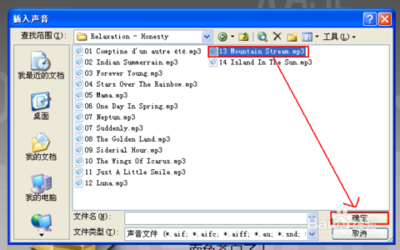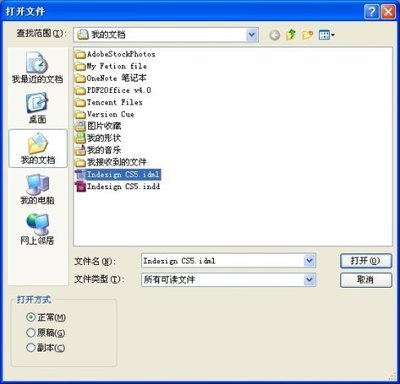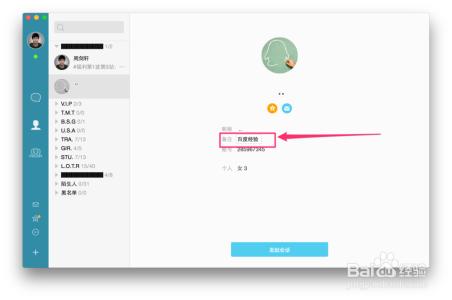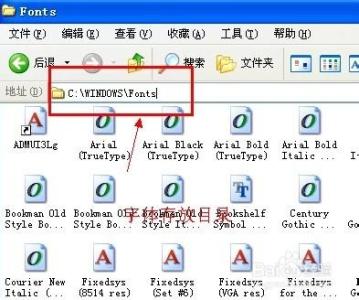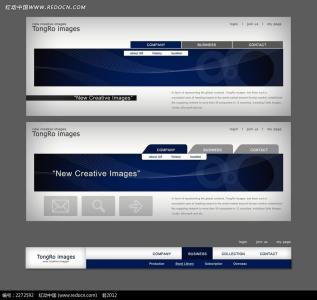Visual Studio 2010(VS2010) 是微软开发的非常常用的编程工具,下面将介绍如何使用
Visual Source Safe2005 为其添加版本控制功能。
如何为VS2010添加版本控制(VSS2005)――工具/原料Visual Source Safe2005
Visual Studio 2010(VS2010)
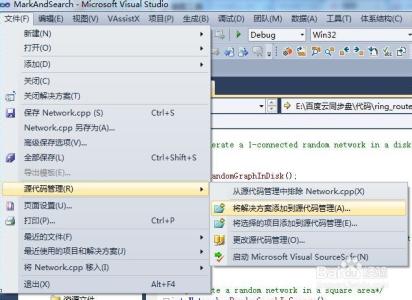
如何为VS2010添加版本控制(VSS2005)――方法/步骤
如何为VS2010添加版本控制(VSS2005) 1、
百度搜索 Visual Source Safe2005 安装文件,下载并保存。
如何为VS2010添加版本控制(VSS2005) 2、
运行setup.exe文件
如何为VS2010添加版本控制(VSS2005) 3、
按照步骤执行安装,默认安装配置即可
如何为VS2010添加版本控制(VSS2005) 4、
安装完成
如何为VS2010添加版本控制(VSS2005)_vss2005
如何为VS2010添加版本控制(VSS2005) 5、
注意!!!这里要以管理员身份运行Microsoft Visual SourceSafe
如何为VS2010添加版本控制(VSS2005) 6、
进入设置向导,点击下一步
如何为VS2010添加版本控制(VSS2005) 7、
选择简历一个新的database
如何为VS2010添加版本控制(VSS2005)_vss2005
如何为VS2010添加版本控制(VSS2005) 8、
任意选择一个文件夹来存放数据库数据,点击下一步,然后任意输入数据库的名称
如何为VS2010添加版本控制(VSS2005) 9、
选择copy-Modify-Merge-Model,点击下一步,然后点击完成
如何为VS2010添加版本控制(VSS2005) 10、
打开VS2010,选择工具――选项――源代码管理――下来列表中选择(当前源代码管理插件)Microsoft Visual SourceSafe――确定
如何为VS2010添加版本控制(VSS2005)_vss2005
如何为VS2010添加版本控制(VSS2005) 11、
打开现有解决方案,选择文件--源码管理--将解决方案添加到源代码管理,即可
如何为VS2010添加版本控制(VSS2005)――注意事项如遇权限问题,请以管理员身份运行
此方法只在win7系统中操作实现
 爱华网
爱华网